- O touchpad do teu portátil ASUS está a ficar lento de repente? Por vezes, o cursor deixa de se mover completamente?
- Se este problema te incomoda tanto como a mim e nenhuma solução parece funcionar, tenho algo que talvez queiras experimentar.
- Aviso: não é uma solução fácil. Tens de abrir o painel traseiro do teu computador portátil e fazer algumas modificações, porque no meu caso era um problema de hardware.
- Se ainda não estás assustado, aqui está o que precisas para corrigir o atraso aleatório do cursor do touchpad do teu portátil.
O meu computador portátil para jogos ROG tem um problema com o touchpad, que está extremamente lento. O problema era causado pela interferência electromagnética do cabo do altifalante integrado. Adicionando um pedaço de papel de alumínio, resolveste de vez o problema do atraso do cursor.
Já falei várias vezes sobre o meu portátil ASUS ROG Strix Scar 15 2022. Ontem, no geral, estava cerca de 95% satisfeito com ele. Sim, eu sei, é um número muito específico. Mas o que estou a tentar dizer é que não é perfeito.
Uma questão que me incomodou desde o início foi o terrível software da ASUS, nomeadamente o Aplicação do fabricante do Armoury Crate. Nessa altura, estava satisfeito com o meu portátil com cerca de 90%.
Esse problema foi resolvido quando encontrei o pequeno utilitário GHelperque ainda utilizo. Daí o salto de 5% na satisfação do cliente.
ÍNDICE
- Touchpad do portátil com atraso: Como ter a certeza de que tens este problema
- O que tentei e não resolveu o atraso do touchpad
- O momento Aha
- A solução: Envolvimento com folha de alumínio e remoção das tiras de ligação à terra do touchpad
- A modificação de alumínio em folha de alumínio resolve a interferência do touchpad do portátil?
- É seguro?
Touchpad do portátil com atraso: Como ter a certeza de que tens este problema
Qual era o outro problema? Bem, o touchpad tinha o hábito de ficar lento ao acaso. Num momento era rápido, em parte graças ao ecrã de 240 Hz. Depois, o cursor ficava muito lento, como nunca tinha visto antes.
Não só isso, como os toques e outros gestos deixavam de responder. Era como se a sensibilidade do touchpad baixasse de repente. Foi terrivelmente frustrante.
Ainda não acabei! Por vezes, o cursor não se movia de todo. O clique esquerdo e o clique direito continuavam a funcionar, mas o cursor não. Descongela após alguns segundos, após alguns minutos ou após reiniciar o sistema.
O que tentei e não resolveu o atraso do touchpad
Nada parecia funcionar: nem o Guia oficial da ASUSNão é o que toda a gente diz nos fóruns.
Estava convencido de que se tratava de um problema de software. Tentei desinstalar e reinstalar controladores. Quase reinstalei o Windows. Estava muito frustrado.
Desisti algumas vezes. Depois, a dada altura, lembrei-me do problema e, claro, voltei a procurar uma e outra vez, sem sucesso.
Experimentei diferentes planos de energia. Tentei com a bateria ou ligado à parede. Não tiveste sorte.
Eu até desactivou e activou o touchpad algumas vezes. És tola, eu sei.
O momento Aha
Quando passas da primeira página dos resultados de pesquisa do Google, começas a encontrar coisas interessantes. Recomendo-te vivamente que investigues mais a fundo o que o Google te oferece hoje em dia.
Algumas pessoas queixavam-se de problemas de ligação à terra com o touchpad e de interferência de fios que se cruzavam com os fios de ligação à terra ou que se encontravam nas imediações do touchpad.
Os fios dos altifalantes do computador portátil parecem ser a causa mais provável para este tipo de interferência. Acontecia quando as colunas estavam a ser utilizadas.
Atualmente, os touchpads são capacitivos e muito sensíveis a cargas eléctricas, pelo que qualquer pequena perturbação pode ser um problema grave.
Não é só a ASUS que tem estes problemas. Procura nos fóruns e verás pessoas a queixarem-se deste tipo de problemas.
É por isso que eu acho que este guia pode ajudar não só os proprietários de portáteis ASUS, mas também os proprietários de outras marcas de portáteis.
Como é que cheguei a esta conclusão? Encontrei este post. Foi isto que me fez experimentar o embrulho de papel de alumínio ghetto mod.
A solução: Envolvimento com folha de alumínio e remoção das tiras de ligação à terra do touchpad
O que é que vamos fazer exatamente?
Primeiro, retira as almofadas de ligação à terra da proximidade do cabo do altifalante que está a interferir.
Em segundo lugar, envolve o máximo possível do cabo do altifalante em folha de alumínio para remover a interferência electromagnética.
Sim, os chapéus de alumínio não eram loucos!
Requisitos:
- Chave de fendas Philips (Utilizo o meu fiel Conjunto iFixit Mako de 64 bits)
- Folha de alumínio (o tipo de cozinha serve perfeitamente)
- Ferramenta de plástico fina para abrir (Utilizei uma ficha de membro da Billa, mas a Costco e a Walmart funcionam perfeitamente)
- Fita adesiva
- Paciência, muita paciência e nervos de aço
Este guia é para o meu portátil ASUS Strix Scar 15 de 2022, por isso terás de pesquisar o modelo exato do teu portátil. O YouTube pode certamente ajudar-te.
1. Toca com as mãos numa coisa grande de metal em tua casa. Ou usa uma pulseira anti-estática. Certifica-te apenas de que não transportas qualquer eletricidade estática que possa destruir aparelhos electrónicos sensíveis. Não saltes este passo!
2. Vira o computador portátil de cabeça para baixo sobre uma superfície plana. Retira os 11 parafusos. Tem em atenção que o parafuso número 4 é cativo. Não o podes remover completamente, por isso não tentes.

3. Coloca os parafusos de uma forma que te ajude a aparafusá-los de novo no lugar. Os parafusos números 1 a 4 são mais curtos do que os restantes.
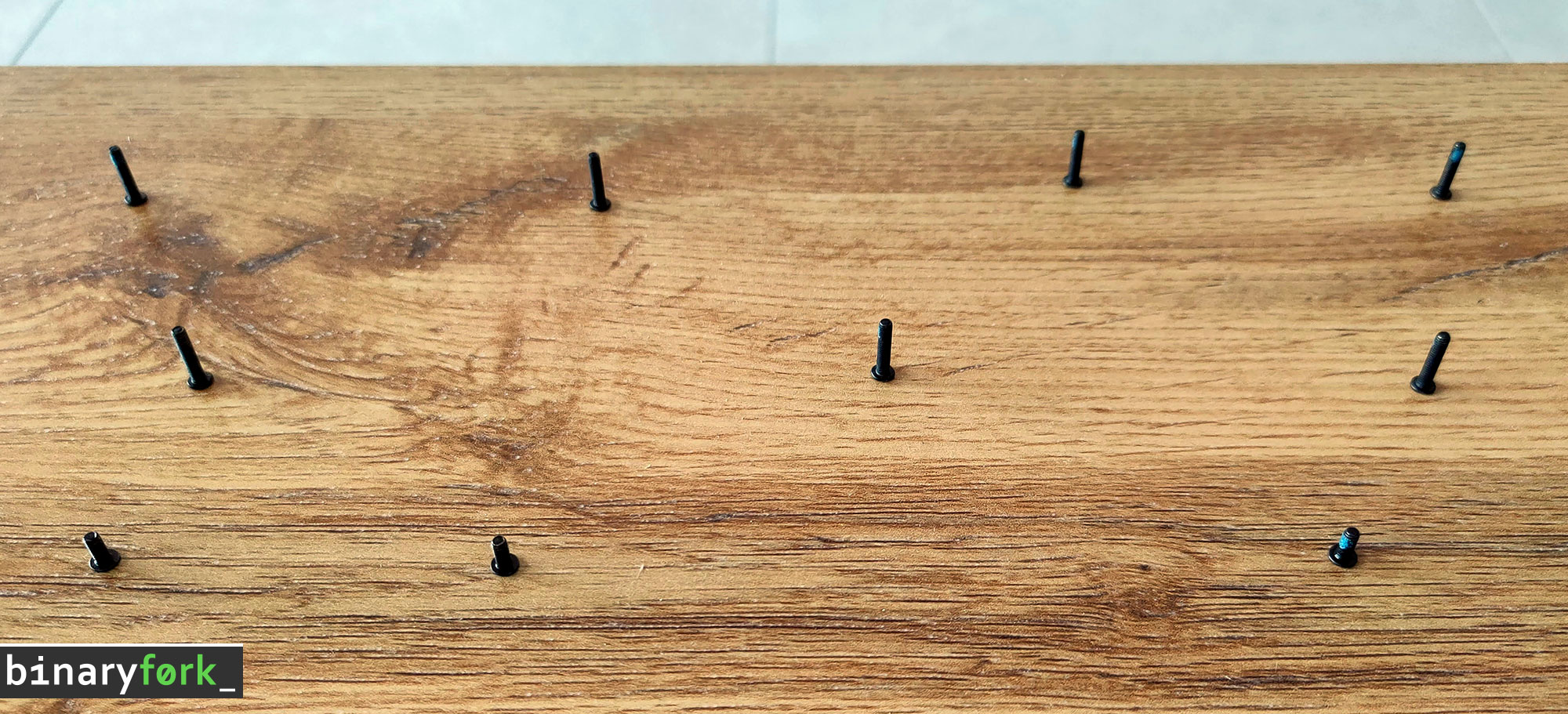
4. Utilizando a "ferramenta" de plástico, começaria por utilizar o parafuso cativo número 4, perto das portas USB.
Abre cuidadosamente o painel inferior a toda a volta do computador portátil. Quando as patilhas de plástico estiverem todas abertas, deves conseguir remover facilmente o painel inferior.
Não me canso de sublinhar isto: usa cuidado, paciência e nunca força bruta.

5. Aqui tens os componentes internos do meu portátil ASUS. Repara nas duas fitas brancas que ligam a barra de luz frontal RGB.
Tem cuidado ao abrir o painel inferior do computador portátil. Idealmente, tira uma fotografia de todos os cabos, para o caso de teres de os voltar a ligar.

SugestãoSe estiveres aqui, talvez possas também limpar as ventoinhas empoeiradas para não teres de abrir o teu portátil mais uma vez quando as temperaturas começarem a subir devido à acumulação de pó. Isso vai acontecer mais cedo ou mais tarde.
6. Aconselho-te a desliga a bateria nesta altura. Não o fiz porque sou preguiçoso. Tive sorte por o cabo do altifalante que causou a interferência e as duas pontas de ligação à terra (1 e 2 na imagem acima) não estarem cobertas pela bateria.
Se a bateria cobrir o touchpad e os fios junto a ele, podes ter de desmontar mais para avaliar a situação. Talvez haja outro cabo que cause a interferência. Tens uma antena WiFi? Quem sabe? Terás de descobrir por ti próprio.
7. Agora vê de perto as duas tiras de ligação à terra que se prendem a dois dos orifícios dos parafusos metálicos da caixa depois de passarem pelo cabo do altifalante (o cabo torcido branco-azul).
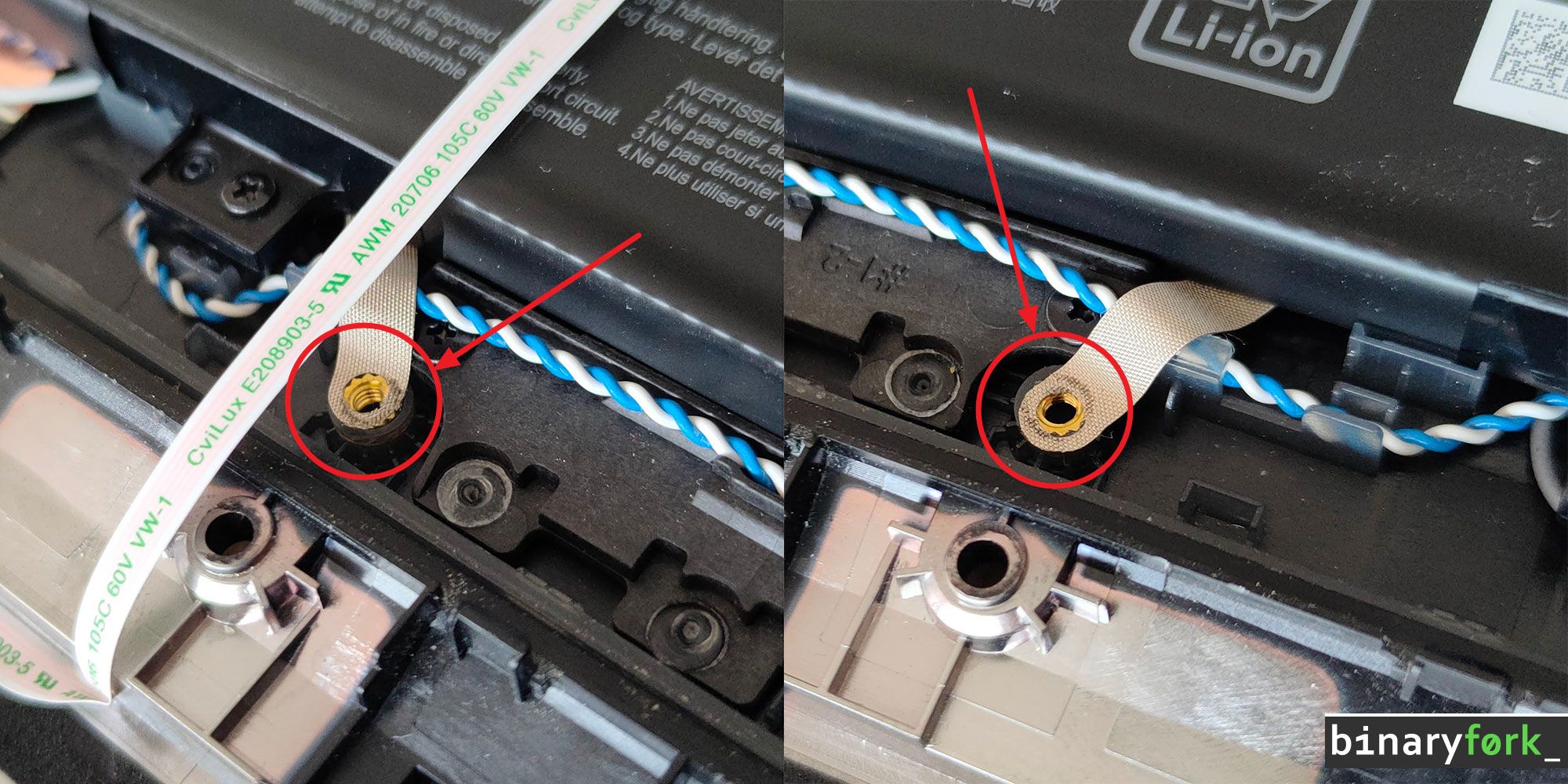
Tira esses dois do caminho (não é preciso desaparafusar) e usa pequenos pedaços de fita adesiva ou fita isolante para os manter fora do caminho. Faz assim:
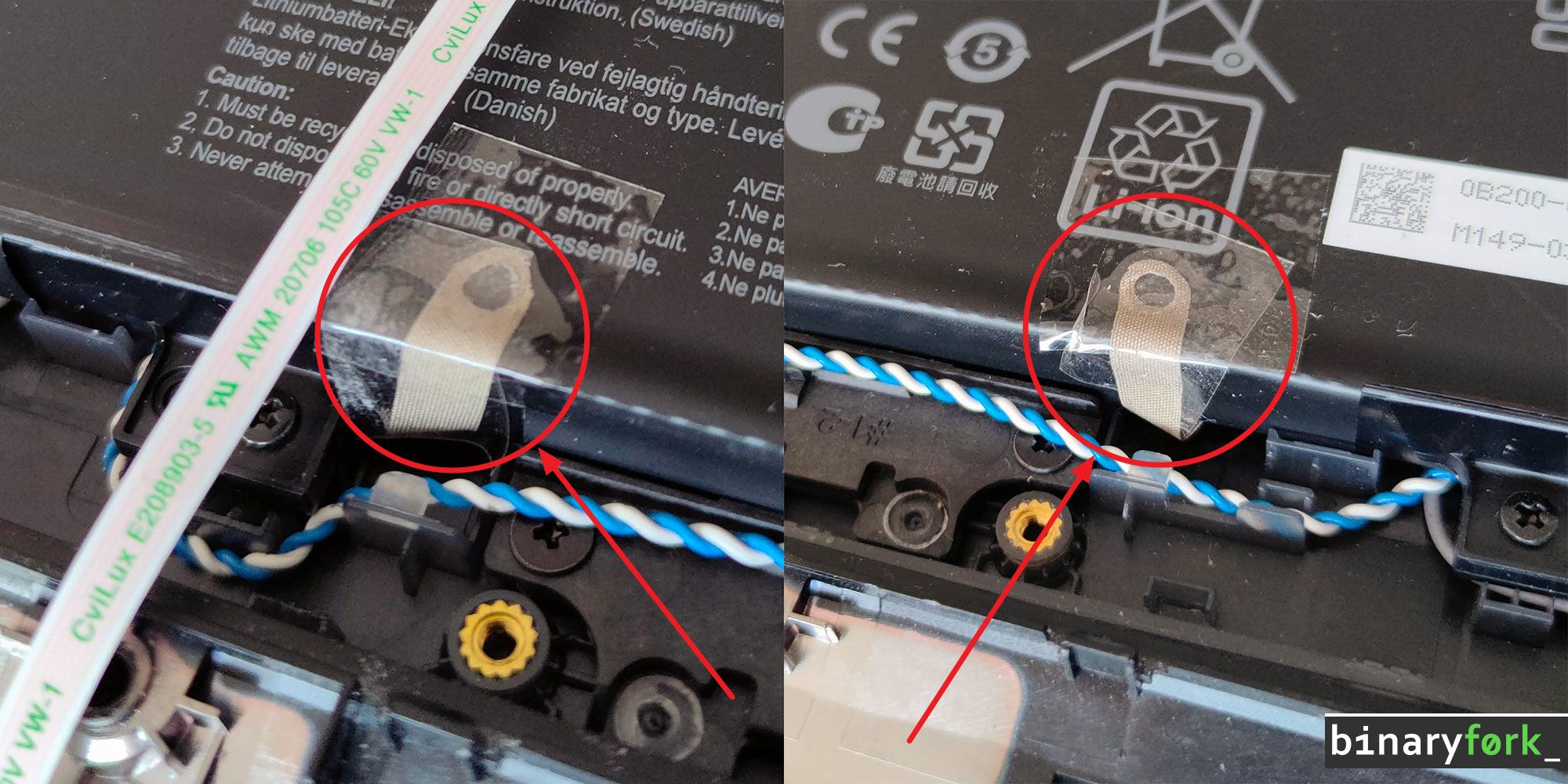
Nesta altura, voltei a montar o portátil para ver se o problema estava resolvido. Não tiveste sorte. Por isso, tive de desmontar o painel inferior mais uma vez. Felizmente, parece que as patilhas de plástico se soltaram um pouco após a primeira desmontagem do painel.
8. Agora é altura de tratares do fio do altifalante e de o envolveres cuidadosamente numa ou duas camadas de folha de alumínio.

Vê aqui o aspeto do "produto" final.
9. Monta tudo cuidadosamente e arranca o teu computador portátil para ver se tudo funciona como antes de começares a mexer no computador portátil.
Nota: se apertares demasiado os parafusos da caixa, o touchpad pode deixar de fazer clique. Se não os apertares o suficiente, o touchpad pode ficar um pouco solto. No meu caso, foi o primeiro caso. Ajusta um pouco o binário com a chave de fendas e vê se isso ajuda.
Estou a pensar agora em tentar voltar a ligar as tiras de ligação à terra. Talvez funcionem com o fio de altifalante agora isolado. Também estou um pouco farto de abrir o portátil uma terceira vez. Por isso, vou ignorar esta ideia até que o meu TOC comece a funcionar.
A modificação de alumínio em folha de alumínio resolve a interferência do touchpad do portátil?
Sim, aconteceu. Depois de um susto inicial.
Após a segunda remontagem, não consegui entrar no Windows. O teclado parecia já não funcionar. Congelava, tal como o meu touchpad costumava fazer.
Depois pensei: "És um preguiçoso..." e carreguei no botão de alimentação durante alguns segundos para forçar o encerramento.
Sabes, nem sequer me dei ao trabalho de desligar o portátil antes de abrir a caixa. Apenas o hibernei. Não faças como eu e toma todas as precauções necessárias.
Portanto, sim, o o problema do touchpad com atrasos aleatórios foi completamente resolvido.
O touchpad do meu portátil ASUS é tão bom como o touchpad do meu MacBook Pro M2? Nem penses. Nunca esperei isso.
Mas agora já não precisas de usar. É o melhor que posso descrever. Acabaram-se os problemas estranhos com o congelamento do cursor, não há atrasos no cursor, os dois botões de clique funcionam bem e os gestos com dois, três e quatro dedos também.
A única exceção é quando uso o portátil no colo. É irónico, tendo em conta que é um computador portátil.
Devido à (falta) de rigidez da caixa do portátil, por vezes os botões de clique integrados no touchpad são pressionados quando o portátil está apoiado na minha barriga de cerveja. O facto de colocar as palmas das mãos demasiado perto do touchpad também parece causar problemas semelhantes.
Não se trata de um problema com o hardware do touchpad, mas sim com a resistência da caixa que se dobra sob pressão média e faz com que os botões do touchpad cliquem e permaneçam clicados.
Aqui tens o Mac brilha. O seu chassis super rígido vai rir-se de um problema como este.
De qualquer forma, já estou a aproximar-me de algumas horas de utilização com o "novo" touchpad da ASUS e não encontrei nenhum dos problemas anteriores.
É claro que actualizarei este artigo se algo acontecer no futuro. Por isso, se estás preocupado com este problema, seria uma boa ideia marcar este artigo e voltar a consultá-lo de vez em quando, caso este método não resolva definitivamente o teu touchpad com atraso.
Enquanto tiver este portátil, vou procurar soluções para os problemas que não devia ter tido. E vou contar-te tudo sobre as soluções que encontrar.
É seguro?
Não sou engenheiro elétrico, por isso não posso tranquilizar-te. Isto pode ser arriscado. Não te vou mentir.
Aviso importanteSe bem que a operação descrita neste artigo não seja muito complicada para alguém com conhecimentos médios de bricolage, não é uma operação isenta de riscos. Se decidires prosseguir, fá-lo-ás por tua conta e risco.
Podes partir o teu computador portátil se nunca o tiveres aberto antes. Podes parti-lo mesmo que tenhas experiência. É claro que tive algumas dúvidas ao longo do caminho.
Além disso, não tenho a certeza dos efeitos que os fios de ligação à terra, agora em falta, terão se me ligar a uma fonte de alimentação que não esteja ligada à terra. As tomadas do meu apartamento parecem estar todas ligadas à terra.
Agora, estou satisfeito por o touchpad funcionar como previsto com a bateria. Se preciso de ligar o portátil à corrente, é porque estou a trabalhar ou a jogar. E como gosto de ser produtivo, utilizo sempre um rato quando estou na minha secretária.
Por isso, mesmo que o touchpad não funcione perfeitamente quando ligado à corrente, não me preocupo muito com isso.
Como já disse, actualizarei este artigo com novos desenvolvimentos. Assim Mantém-te em contacto.
Entretanto, gostaria de saber como resolveste o problema do touchpad do teu portátil. Diz-me se este guia funcionou ou se usaste um método diferente.
Estou muito curioso para saber como foi a tua experiência, pois sei como pode ser frustrante um touchpad de um portátil lento.







